Streamlit 설치하기
[주의사항] 설치 환경은 윈도우 11 (한글) 을 기준으로 합니다. 따라서, 다운로드 등 일부분은 자신의 설치환경에 맞춰 진행하기 바랍니다.
개요
파이썬으로 웹을 만들 때, 플라스크(Flask), FastAPI와 같이 URL 에 따라 호출되는 HTML 형식의 페이지를 보여주는 가벼운 프레임워크나 장고(Django) 같은 풀스택 프레임워크를 주로 사용해 왔습니다. 하지만 최근에는 파이썬을 이용한 데이터 분석이 각광을 받으면서 데이터 과학자나 엔지니어가 쉽게 쓸 수 있는 Streamlit 라이브러리를 활용하고 있습니다.
Streamlit 설치하기
- 명령어 :
pip install streamlit
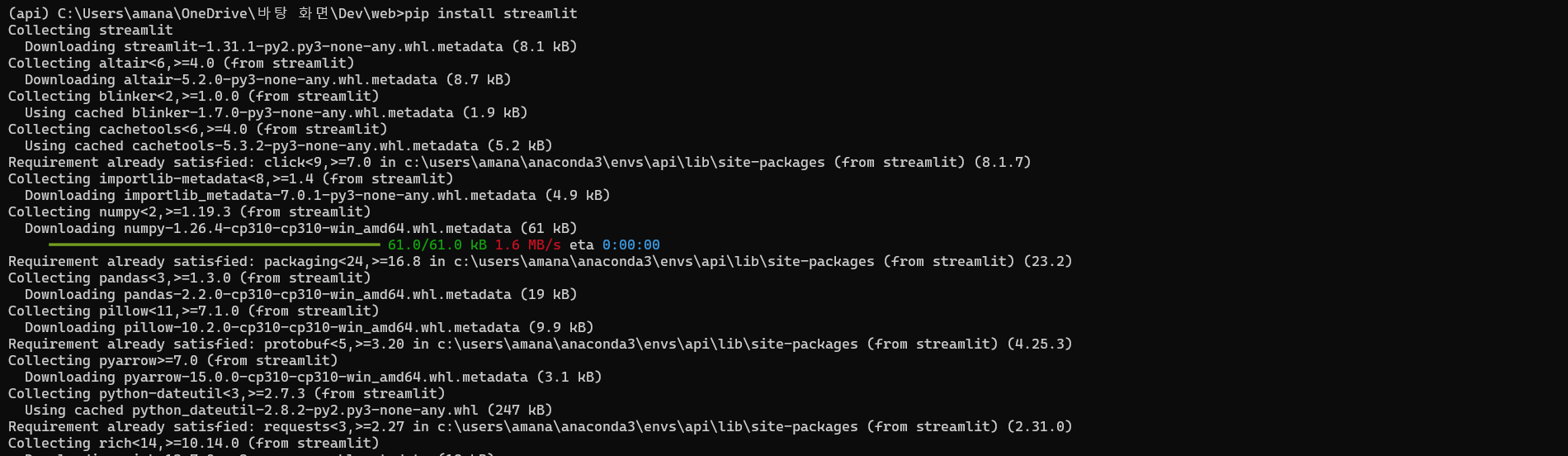
Streamlit 설치
설치를 마쳤다면 데모 페이지를 실행합니다.
- 명령어 :
streamlit hello
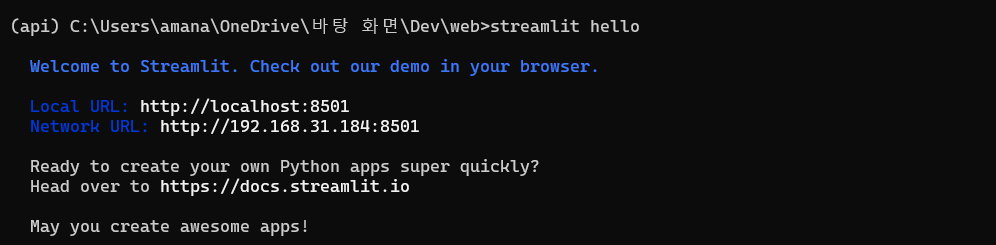
Streamlit Hello 데모 페이지 실행
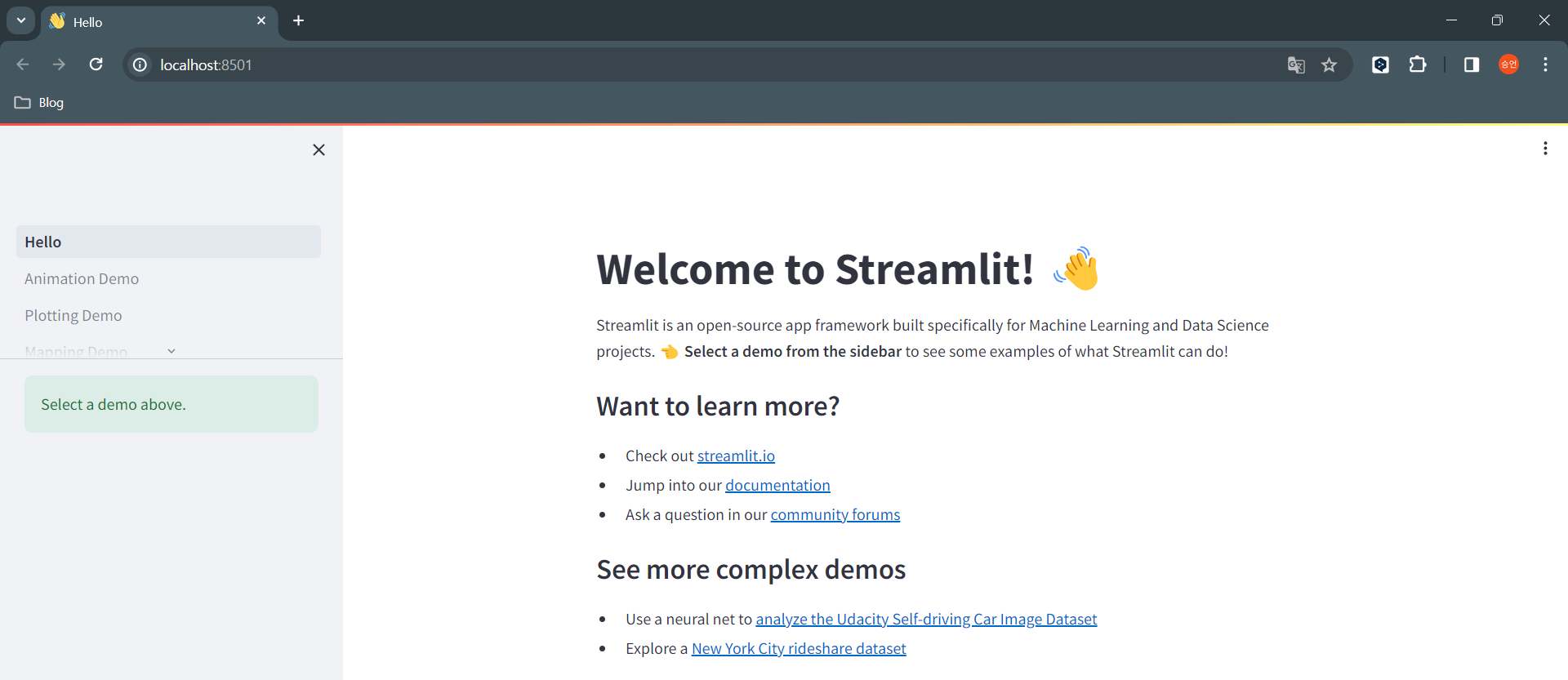
Streamlit Hello 데모 화면
웹 페이지 만들기
웹 페이지 코드를 작성합니다.
- 위치 :
web.py
# -*- coding:utf-8 -*-
import streamlit as st
st.title("제목을 표시합니다.")
user_input = st.text_input("사용자 입력을 받습니다.")
st.write(user_input)
if st.button("버튼입니다."):
st.success("버튼이 눌렸습니다.")
웹 서버를 실행합니다.
- 명령어 :
streamlit run web.py
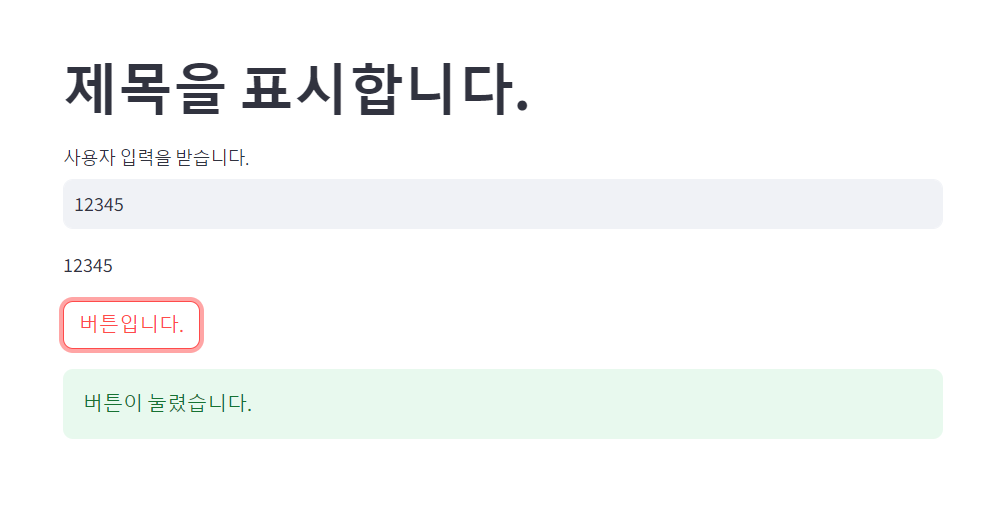
Streamlit Hello 데모 화면
사용법
다양한 기능을 제공하기에 일부 기능만을 설명하며, 자세한 내용은 참조에 첨부한 Official Docs 를 확인하기 바랍니다.
설정값
- 제목 :
st.title("제목")- 문자 입력 :
input = st.text_input("문자 입력")- 숫자 입력 :
number = st.number_input("숫자 입력")- 쓰기 :
st.write("텍스트")- 여러줄 쓰기 :
st.text_area("첫줄", "둘째줄", "셋째줄")- 버튼 :
st.button("버튼이름")- 성공 메시지 출력 :
st.success("성공 메시지")- 경고 메시지 출력 :
st.warning("경고 메시지")
참고
- Stream Official Docs : https://docs.streamlit.io
댓글남기기